
بازیابی اطلاعات آیفون با ال سی دی شکسته
شکستن LCD گوشی، اتفاقی است که برای هر کسی میتواند رخ دهد. زمانی را در نظر بگیرید که در حال مکالمه هستید و ناگهان گوشی آیفون خود را روی زمین انداخته و صفحهی آن میشکند. خب حالا چه؟ اگر توانایی دیدن برخی از قسمتهای صفحه را داشته باشید، میتوانید به دادههای خود دسترسی پیدا کرده و آن را به دستگاه جدیدی منتقل کنید تا بتوانید به کار خود ادامه دهید. با این حال، اگر کل صفحه آسیب دیده باشد، به هیچ وجه نمیتوانید از دستگاه خود برای بازیابی اطلاعات حساس خود استفاده کنید. شما میتوانید فایلهای مهم و تجاری خود شامل تصاویر شخصی و غیره را در این راه از دست بدهید. اما آیا واقعا همه چیز همینجا به پایان میرسد؟ در واقع خیر.
خوشبختانه برای شما، این پایان دنیا نیست، چرا که چندین روش وجود دارد که میتوانید دادههای خود را از صفحهی شکستهی گوشی خود بازیابی کنید. حتی اگر به کل صفحه نمایش گوشی خود آسیب زدهاید و گوشی کاملا غیرفعال شده است، بازهم با استفاده از برخی از روشهایی که در ادامه آنها را تشریح خواهیم کرد، میتوانید فرصت دسترسی به اطلاعات خود را داشته باشید.
در این بخش، شما یاد خواهید گرفت که چگونه دادهها را از آیفون خراب خود بازیابی کنید. همهی ما بهخوبی میدانیم که فایلها و عکسهای شخصی چقدر میتوانند اهمیت بالایی داشته باشند و بنابراین، بهترین روشها را جمعآوری کردهایم تا شما با استفاده از آنها بتوانید تمام دادههای آیفون خراب خود را بازیابی کنید. در ادامه شما را با این روشها آشنا میکنیم.
۱. استخراج و بازیابی فایلها از نسخهی پشتیبان آیتونز
اگر مرتبا از آیفون با استفاده از آیتونز پشتیبان تهیه میکنید و آخرین نسخهی پشتیبان تهیه شده در آیتونز را نگهداری میکنید، میتوانید تمام دادههای خود را که از قبل داشتهاید، با آن بازیابی کنید. تمام کاری که شما باید انجام دهید، این است که استخراج دادههای خود را از فایل پشتیبان آیتونز شروع کنید و به فایلهایی که فکر میکردید در حین شکستن صفحه نمایش گوشی از بین رفتهاند، دسترسی خواهید داشت.
در اینجا، نکتهی خاصی وجود دارد و آنهم این است که آیتونز به شما اجازه نمیدهد که فایلهای جداگانه را از نسخهی پشتیبان استخراج کنید. اگر نیاز به چنین کاری دارید، باید از یک نرمافزار مخصوص استفاده کرده و بتوانید از آن در استخراج فایلهای آیتونز خود استفاده کنید. بسیاری از این نرمافزارها در بازار موجود هستند و به شما این امکان را میدهند که فایلهای جداگانه خود را از نسخهی پشتیبان جدا کنید.
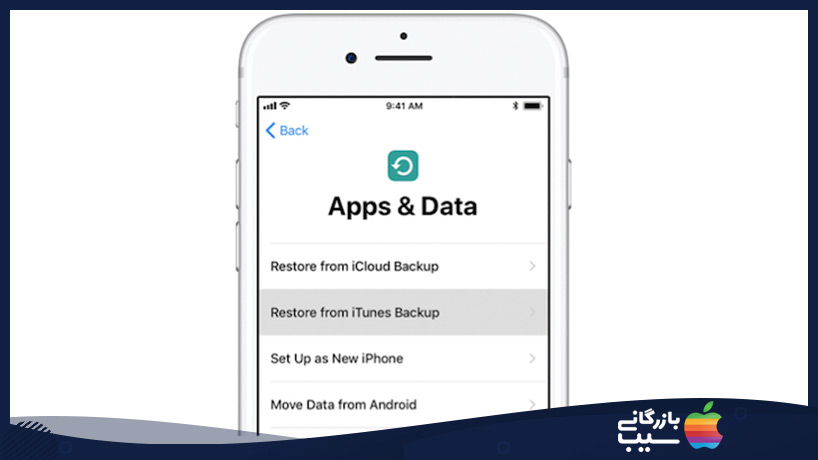
اگر نمیخواهید که از یک اپ شخص ثالث استفاده کنید، هنوز هم گزینهای در دسترس شما قرار دارد. شما برای این منظور باید از یک دستگاه iOS دیگر استفاده کنید و مراحل بازیابی اطلاعات از دست رفته گوشی با صفحه نمایش شکسته را در آن انجام دهید. به این ترتیب، شما میتوانید به دادههای خراب خود در آیفون دسترسی پیدا کنید.
از آنجایی که قبلا از آیفون خراب خود توسط آیتونز نسخهی پشتیبان تهیه کردهاید، کافی است که آیفون دیگر خود را تنظیم کرده و آن را از ابتدا باز کنید. هنگامی که از شما سوالی پرسیده میشود که آیا میخواهید دادههای خود را بازیابی کنید، باید گزینهی Restore from iTunes Backup را انتخاب کنید. در این هنگام با طی دستورالعملهای روی صفحه، میتوانید ادامهی کار را داشته باشید. از شما خواسته خواهد شد که نسخهی پشتیبان تهیه شده از آیفون خراب خود را انتخاب کرده و محتوای آن را در آیفون دیگر خود بازیابی کنید. اکنون میتوانید به دادههای از دست رفته خود دسترسی داشته باشید.
۲. بازیابی اطلاعات از نسخهی پشتیبان آیکلود
اگر قبل از خراب شدن آیفون، با استفاده از iCloud گوشی خود را همگام سازی کردهاید، تمام دادههای خود را در آیکلود ذخیره خواهید داشت و تمام آنچه که نیاز دارید، استفاده از یک دستگاه iOS دیگر است تا بتوانید دادهها را بازیابی کرده و به آنها دسترسی داشته باشید. موارد زیر روال کار را برای شما مشخص میکند:
مرحله اول: اگر آیفون شما از قبل راهاندازی شده است، آن را پاک کنید. به مسیر Setting > General > Reset رفته و گزینهی Erase All Content and Settings را انتخاب کنید.
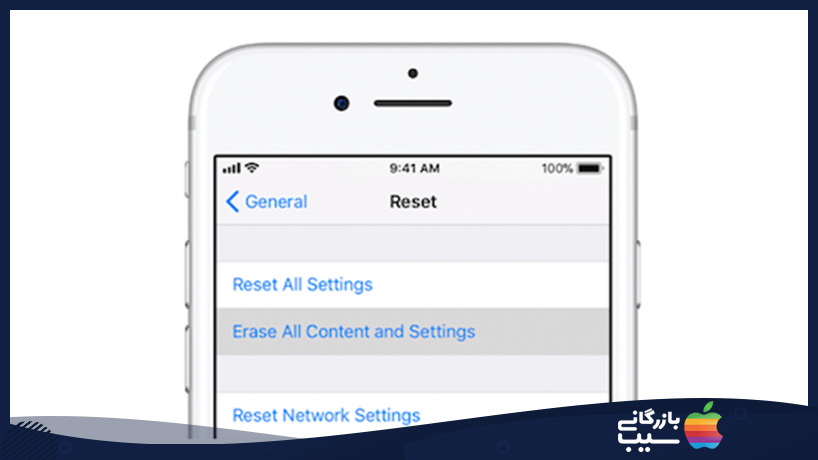
مرحله دوم: بعد از پاک کردن دستگاه، آن را از ابتدا تنظیم کنید. درست بعد از صفحهی مربوط به وای فای، از شما خواسته میشود که آیا میخواهید دادههای خود را بازیابی کنید؟ گزینهی Restore from iCloud Backup را باید در این مرحله انتخاب کنید.
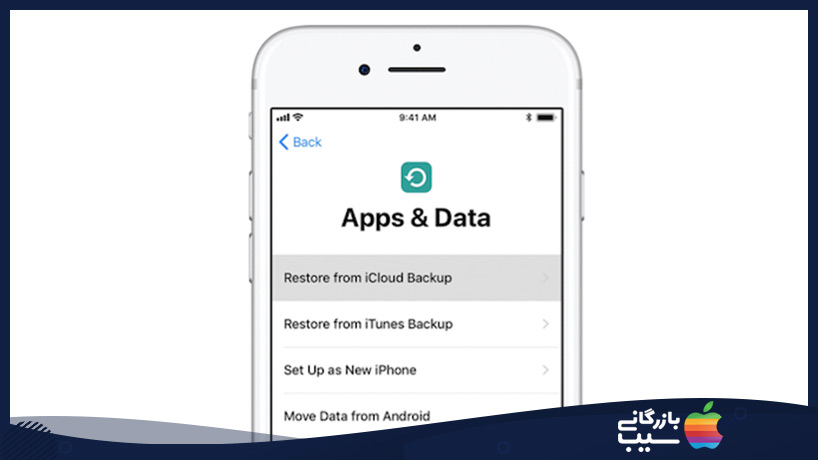
در این مرحله وارد حساب کاربری آیکلود خود شوید تا بتوانید نسخهی پشتیبان آیکلود آیفون خراب خود را در آیفون دیگر بازیابی کنید. سپس شما در این مرحله به تمام دادههای آیفون خرابی که در اختیار دارید، میتوانید دسترسی داشته باشید.
۳. بازیابی اطلاعات از آیفون با صفحه شکسته بهصورت مستقیم
برای کاربرانی که با آیتونز یا آیکلود کار نکرده و نسخهی پشتیبانی ندارند، ما گزینههایی را برای شما داریم. یکی از آنها تهیه نسخهی پشتیبان از آیفون خرابتان است. سپس شما باید از نسخهی پشتیبان استفاده کرده و برای بازیابی دادهها از آن استفاده کنید. شما همچنین میتوانید دادهها را از پشتیبان گیری با یک ابزار شخص ثالث بازیابی کنید که بهصورت انتخابی دادههای موردنظر شما را بازیابی خواهد کرد. PhoneRescue for iOS یک ابزار بازیابی اطلاعات حرفهای است که راه حل کارآمد برای بازگردانی اطلاعات از نسخهی پشتیبان کاربرد دارد و بهصورت مستقیم از گوشی آیفون با صفحهی شکستهی شما اطلاعات را بیرون خواهد کشید. این مراحل را در ادامه دنبال کنید.
مرحله اول: PhoneRescue for iOS را اجرا کرده و آیفون با صفحه شکسته را به کامپیوتر وصل کنید. شما نیاز دارید که این برنامه را برای کامپیوتر خود نیز دانلود کرده و آن را اجرا کنید. سپس میتوانید آیفون مورد نظر خود را با کابل به کامپیوتر وصل کنید.
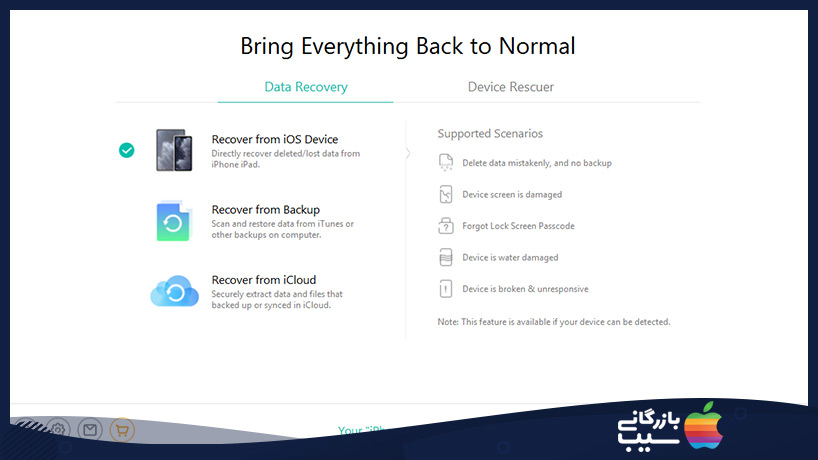
مرحله دوم: آیفون را اسکن کنید. برای انتخاب دادههایی که میخواهید بازیابی کنید، میتوانید گزینهی OK را کلیک کنید تا عملیات اسکن آیفون شروع شود.
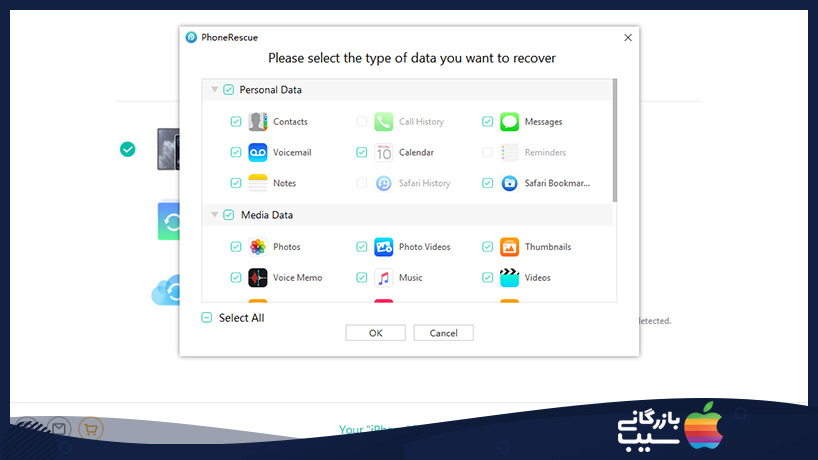
مرحله سوم: پیش نمایش و بازیابی اطلاعات از آیفون خود را مشاهده کنید. پس از اتمام اسکن، میتوانید تمام دادههای آیفون خود را در برنامه PhoneRescue for iOS مشاهده کنید. سپس میتوانید با کلیک روی دکمهی موردنظر، آیفون را از آیفون خود ریکاوری کنید.
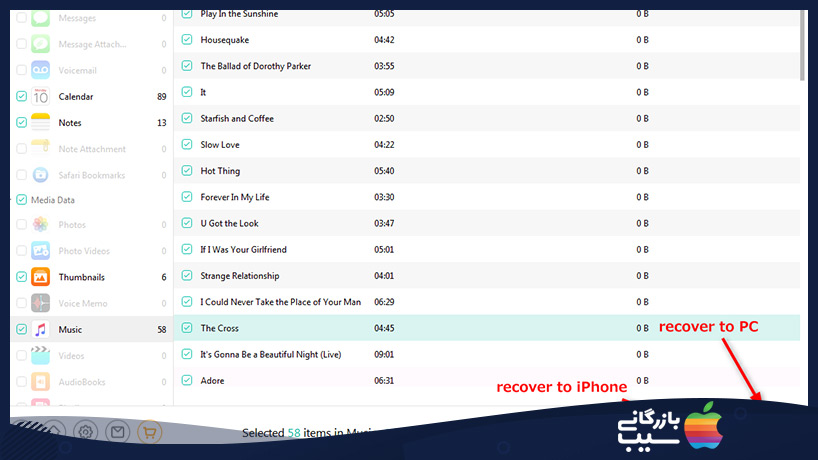
سخن آخر
بدین ترتیب ما سعی کردیم که سه روش آسان و کاربردی را برای بازگردانی اطلاعات از آیفونی که صفحهی آن شکسته است، در اختیارتان قرار دهیم. همانطور که دیدید، آیتونز و آیکلود دو روش خودکارو بسیار کارآمد هستند که در چنین مواقعی میتوانند شما را از یک نقصان حسابی نجات دهند.











